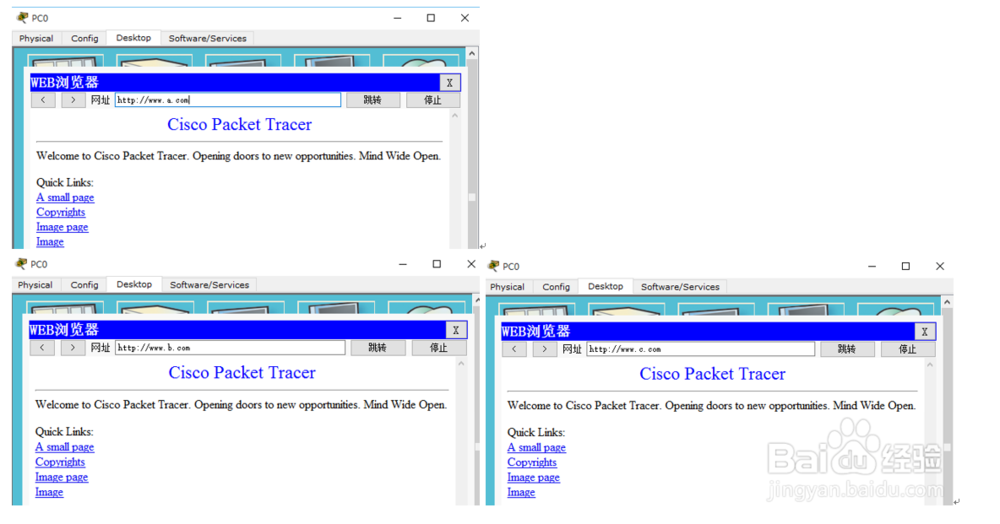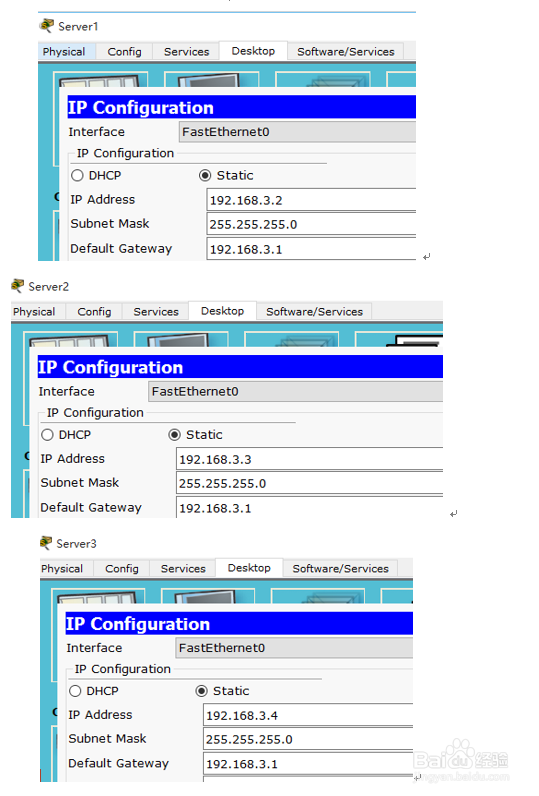PSTN程控接入
1、网络拓扑图:
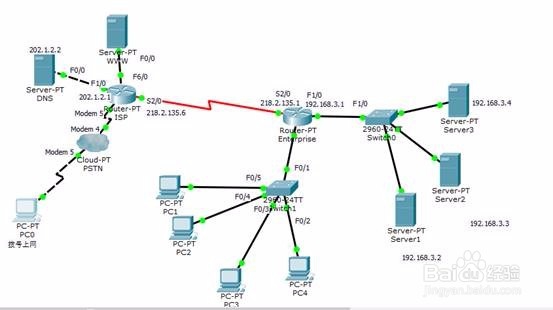
2、PC上面添加模块。
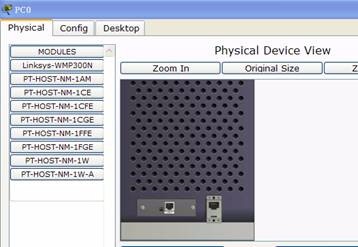
3、第一步:先点击们的PT-HOST-NM-1AM;
第二步:按照上图的标示,将原来的网卡拖到新模块的位置。
第三步:再将下面的这个模块拖到PC上原网卡的位置就行了。
第四步:将PC电源打开。
当添加成功以后,在Desktop里面的Dial-up应该可以使用,如下图:

4、看见上面这个图就表示们的PC上面内置的猫可以用了。
在ISP的路由器上面也要加上这样一个模块。使之与们的PSTN连接起来。
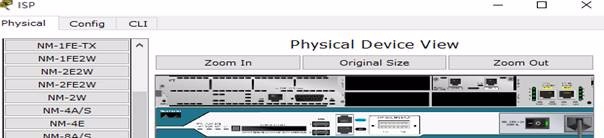
5、PSTN上面配置
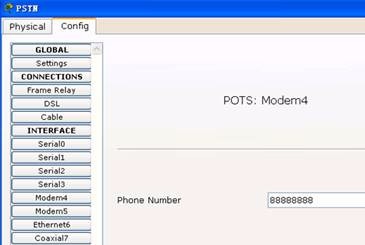
6、Modem4接PC,们给它分配一个电话号码,用来拨号使用。
同样MODEM5R接ISP的路由器,也要给Modem5添加一个电话号码。
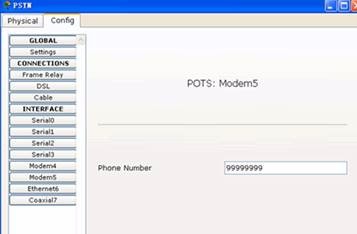
7、现在这些基本的做好了之后,们现在在ISP的路由器上面来配置:
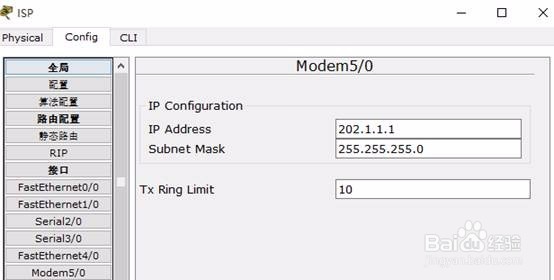
8、ISP(config)#username fzb password 12345
//这里的用户名密码等一会们在PC上面拨号使用。
ISP(config)#ip dhcp pool PSTN
//当拨号成功以后ISP给PC自动分配的IP地址就从这个地址池中调用
ISP(dhcp-config)#network 202.1.1.0 255.255.255.0 //给客户机分配的IP地址
ISP(dhcp-config)#default-router 202.1.1.1 //给客户机分配的默认网关
ISP(dhcp-config)#dns-server 202.1.2.2 //给客户机指定的DNS
ISP(dhcp-config)#exit
ISP(config)#ip dhcp excluded-address 202.1.1.1 //把网关的那个IP地址排除掉
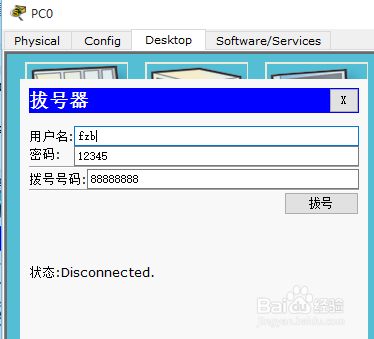
9、在PC上面们点击“Dial-up”输入刚才在路由器上面配置的用户名及密码,下面“Dial Number”输入PSTN分配给ISP的那个电话号码。然后点击“Dial”进行拨号。

10、上图就表示已经拨号成功了!看见状态显示的是“连接(Connected)”。在到“IP Configuration”那里将IP地址的获取方式改成“DHCP”然后看看能够获取IP地址。
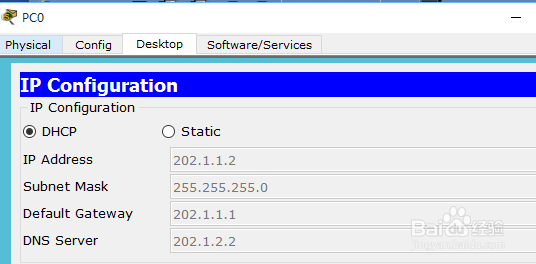
11、从上图可以看见已经通过PSTN在ISP路由器上面获取到了IP地址。这里就已经完成了。接着在ISP上面将其它的配置完成。
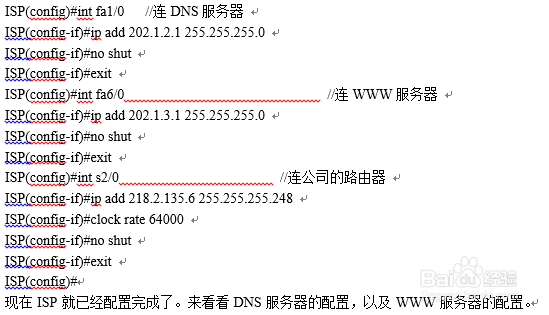
12、现在ISP就已经配置完成了。来看看DNS服务器的配置,以及WWW服务器的配置。
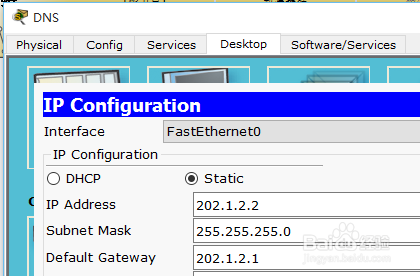
13、DNS服务器的IP地址。
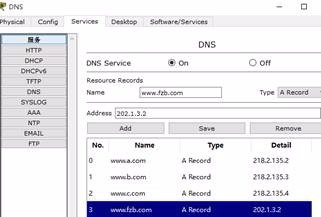
14、看看从PC0上面能够通过域名http://www.fzb.com访问到WWW服务器上面,这说明DNS、WWW、PSTN这些配置都是正确的,现在来看看企业这边的配置
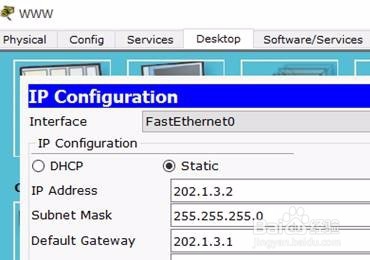
15、//以下这几行是做单臂路由的
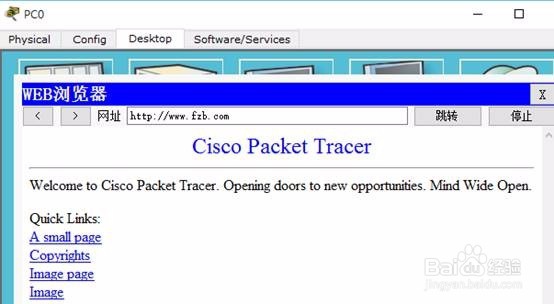
16、//以下的是自动给两个VLAN分配IP地址的DHCP功能。

17、//以下的是自动给两个VLAN分配IP地址的DHCP功能。
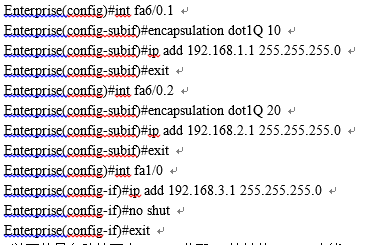
18、这现面是做PAT,以使内部的PC可以正常访问外网。
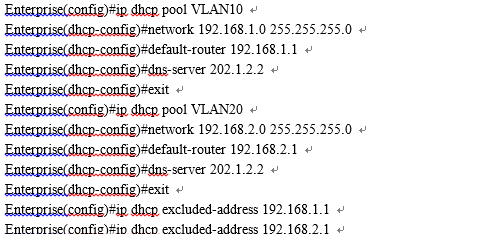
19、内网要想访问公网就必须使用一条默认路由出去。否则就只能访问到ISP路由器那里。
Enterprise(config)#ip route 0.0.0.0 0.0.0.0 s0/2
现在来看看交换机上面划分两个VLAN,VLAN10和VLAN20。
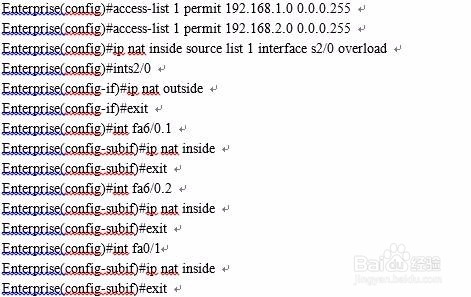
20、现在,在PC上面来看看能否正常获取们的IP地址以及能不能访问公网呢?
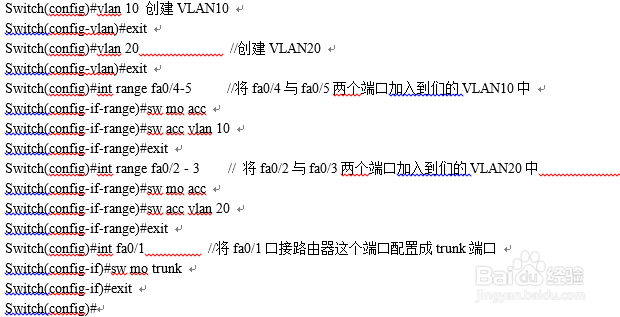
21、可以看到PC1位于VLAN10中,能够获取到路由器分配给VLAN10的网段的IP地址。
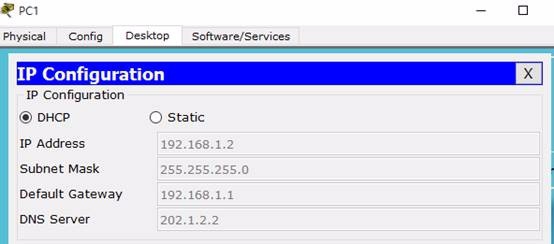
22、当它通过DHCP获取到了IP地址以后,能够正常访问公网。再来看看VLAN20里面的PC能否正常使用。
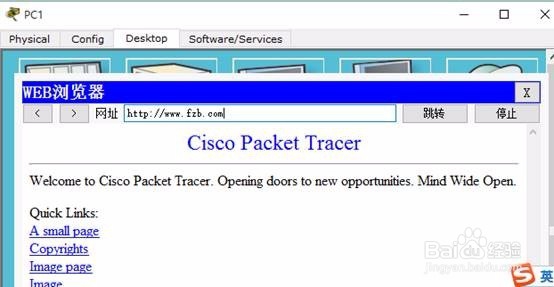
23、PC3位于VLAN20中,能够通过路由器获取到属于VLAN20网段的IP地址。看看能否正常访问公网呢?
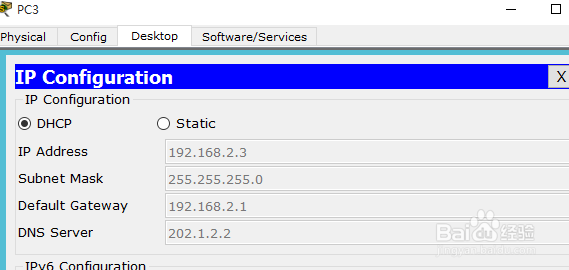
24、从上图可以看见,可以正常访问。
用户这边已经解决了访问公网的问题了,先来看看服务器上面的IP地址。
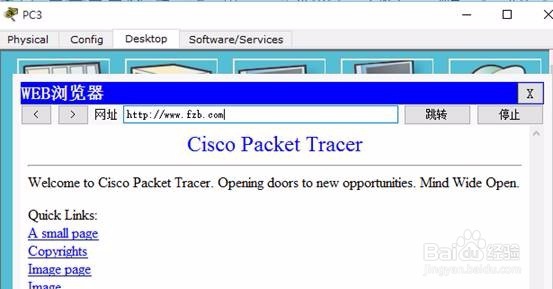
25、Enterprise(config)#ip nat inside source static 192.168.3.3 218.2.135.2
//给Server1指定一个公网IP地址218.2.135.2
Enterprise(config)#ip nat inside source static 192.168.3.4 218.2.135.3
//给Server2指定一个公网IP地址218.2.135.3
Enterprise(config)#ip nat inside source static 192.168.3.2 218.2.135.4
//给Server2指定一个公网IP地址218.2.135.4